Un amigo necesita un gráfico para visualizar el grado de avance de un proyecto. Excel nos provee una extremadamente amplia y configurable galería de gráficos, así que bien podríamos no innovar al respecto. Pero que feo suena ese "no innovar", dado que con un par de tips y pasos sencillos lograremos efectos de alto impacto para nuestros proyectos, al margen de ampliar nuestros conocimientos y habilidades. Vamos a transformar esta gráfica base base:
En esta, con abs & airbags:
[+/-] Ver el resto / Ocultar
podemos observar, a las claras, las diferencias entre el primero y segundo gráfico.
No son muchos pasos. Como primer medida, en B2 colocaremos el valor 75 (setenta y cinco). En el ejemplo que me solicitó mi lector ese sería el grado de avance, el cual en su proyecto se llega luego de un par de funciones y "todo eso", que en realidad se encarga de medir el mencionado avance. Como no es el tema, solo nos enfocamos en los valores. Luego seleccionamos el gráfico en barras común y corriente y en "serie de datos" solo colocamos B2, lo que nos remitirá a nuestra primer imagen:
Seleccionamos el eje de categorías "Y" y damos doble click sobre el para establecer el tope máximo: 100, ya que el proyecto tiene como máximo cumplimiento el 100%.
Ahora damos click derecho sobre el gráfico y cambiamos su "tipo", seleccionando "línea"... y a no asustarse, por que veremos esto:
si, un solo punto.
Dejemos todo como está, yendo a las autoformas e insertando en la hoja una flecha que apunte hacia la izquierda. Aquí puede aprovechar para darle el formato apropiado (color, sombras, 3d, etc, etc).
esta es la que elegí para el proyecto.
Hacemos click sobre la flecha y copiamos (ctrol + c / edición-copiar), volvemos al gráfico y seleccionamos (cuidadosamente) ese único punto que quedó... y damos "ctrol + v", para pegar:
va queriendo.
Si, y como lo habrán visto, es posible reemplazar una serie de datos "común" por una autoforma, cualquiera sea ella ¿Interesante, no?
Lo que sigue ahora es en realidad una cuestión estética. Seleccioné el detalle de la serie (a la derecha del área del gráfico) y la borré, para luego hacer los mismo con ese 1 presente en el eje de categorías "X". Luego reducí el área interna del gráfico, con lo que mas o menos llegamos a esto:
Luego quitamos el borde del gráfico, seleccionamos su área interna y jugamos un poco con los efectos que nos propone el formulario. No entraré en detalles sobre el particular, ya que ahí jugará las habilidades en diseño (muy pocas en mi caso) y las necesidades del proyecto.
Para darle un "toque" mas, insertamos un WordArt, lo seleccionamos y en la barra de fórmulas de Excel escribimos: =B2, para que esa autoforma refleje el valor de dicha celda:
Para finalizar en:
¿Una mas? Repetimos todos los pasos, pero NO convertimos al gráfico de barras en líneas, lo dejamos tal cual: como "barras". Insertamos la autoforma que consideremos conveniente, la seleccionamos y copiamos. Después de esto seleccionamos la única barra del gráfico y pegamos, para obtener:
si, reemplazamos la tradicional barra por un rayo... conveniente si trabajamos en una empresa de electricidad.
Les dejo dos archivos (xls y xlsx) comprimidos, aunque lo mejor es hacer este trabajo en Excel 2010 (xlsx),
dado que nos brinda mas herramientas gráficas.
Link.
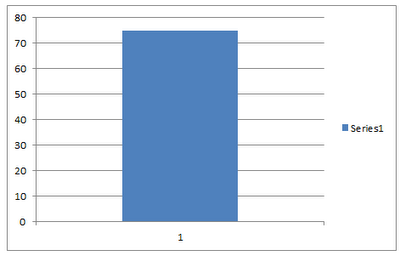








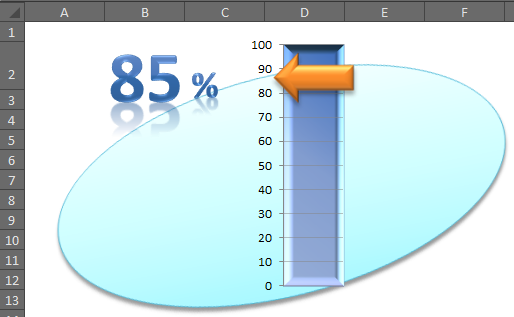

Comentarios
Publicar un comentario